
[Çözüldü] Apple Kimliği Güvenlik Sorularını Unuttuğunuzda Ne Yapmalısınız?

Apple Kimliği oluştururken , hesabınızda bir sorun varsa sistem genellikle kimliğinizi doğrulamak için birkaç güvenlik sorusu seçmenizi ve yanıtlamanızı ister. Ancak birçok kullanıcı bu soruları uzun süre kullanmadıktan sonra yanıtları unutur.
Apple Kimliği güvenlik sorularınızı unutmak, özellikle parolanızı sıfırlamanız, hesap ayarlarınızı değiştirmeniz veya kimliğinizi doğrulamanız gerektiğinde oldukça baş ağrıtıcı olabilir. Peki, Apple Kimliği güvenlik sorularınızı unutursanız ne yapmalısınız? Endişelenmeyin; bu makale, kontrolü nasıl geri kazanacağınız konusunda size adım adım rehberlik edecektir.
Apple Kimliği güvenlik sorularınızın yanıtlarını unuttuğunuzda, en basit yaklaşım bunları sıfırlamayı denemektir. Yanıtları unuttuysanız Apple Kimliği güvenlik sorularınızı nasıl sıfırlayacağınız aşağıda açıklanmıştır:
Adım 1. iforgot.apple.com adresini ziyaret edin.
Adım 2. Apple kimliğinizi ve parolanızı girin.
Adım 3. "Güvenlik sorularımı sıfırlamam gerekiyor" seçeneğini seçin ve "Devam"a tıklayın.
Adım 4. Ekrandaki talimatları izleyerek kimliğinizi doğrulayın.
Adım 5. Yeni güvenlik soruları seçin ve cevaplarını sağlayın.
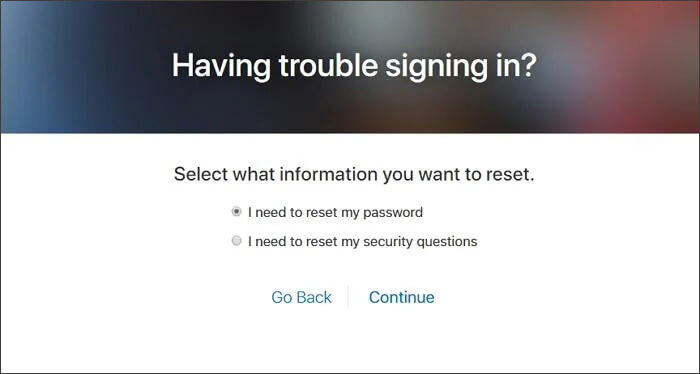
Apple Kimliğinizin parolasının ve güvenlik sorularının yanıtlarını unuttuğunuzda, hesabınızın kilidini açmanıza yardımcı olacak bazı yollar hâlâ mevcuttur.
iOS Unlocker , kullanıcıların Apple Kimliği kilidini açma sorunlarını çözmelerine yardımcı olmak için tasarlanmış güçlü bir iOS kilidini açma aracıdır . Apple Kimliği parolanızı unuttuysanız, güvenlik sorularını yanıtlayamıyorsanız veya kilitli bir cihazınız varsa, Apple Kimliğini hızlı ve etkili bir şekilde kaldırabilir ve cihazınıza erişimi geri yükleyebilir. Çok çeşitli iOS cihazlarını ve sürümlerini destekler ve bu da onu kullanımı kolay ve oldukça etkili bir kilit açma çözümü haline getirir.
iOS Unlocker'ın temel özellikleri:
İşte Apple Kimliği parolası ve güvenlik soruları olmadan iPhone'da Apple Kimliğinin kilidini açma yöntemi:
01 Bilgisayarınızda iOS Unlocker'ı başlatın ve "Apple Kimliğinin Kilidini Aç" seçeneğini seçin.

02 iOS cihazınızı bilgisayarınıza bağlayın ve işlemi başlatmak için "Başlat"a tıklayın.

03 "iPhone'umu Bul" devre dışıysa, program Apple Kimliğinizin kilidini hemen açmaya başlayacaktır. Etkinse, önce devre dışı bırakmak için "Ayarlar" > "Genel" > "Tüm Ayarları Sıfırla"ya gidin.

04 Bir dakika bekleyin, Apple kimliğiniz herhangi bir sorun yaşanmadan başarıyla açılacaktır.

Apple'ın iki faktörlü kimlik doğrulamasını etkinleştirdiyseniz, güvenlik sorularınızı unutmuş olsanız bile güvenilir bir cihaz veya telefon numarası kullanarak parolanızı sıfırlayabilir ve hesabınızın kilidini açabilirsiniz.
İki Faktörlü Kimlik Doğrulama'yı kullanarak Apple Kimliğinizin kilidini açmanın yolu:
Adım 1. "Ayarlar" > "Şifre ve Güvenlik" bölümüne gidin ve "İki Faktörlü Kimlik Doğrulama"yı etkinleştirin.
Adım 2. "Apple Kimliği Kilitlendi" ekranında, "Hesabın Kilidini Aç"a dokunun ve telefon numaranızı girin.
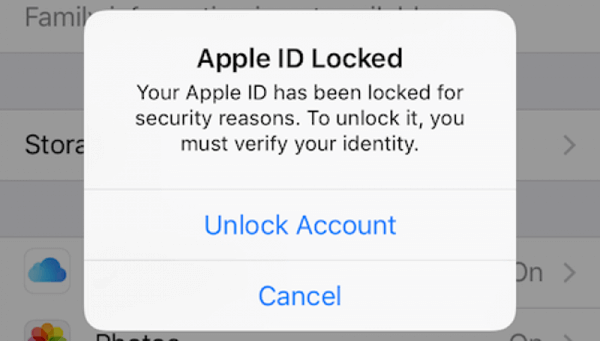
Adım 3. Güvenilir telefon numaranıza bir doğrulama kodu gönderilecektir. Kodu iPhone'unuza girmeniz yeterlidir.
Adım 4. Apple Kimliğinizin parolasını girin. Eğer hatırlayamıyorsanız, kurtarmak için "Parolamı Unuttum"a tıklayın.
Adım 5. Ekran şifrenizi girin ve işlemi tamamlamak için ekrandaki talimatları izleyin.
S1. Güvenlik sorularını neden sıfırlayamıyorum?
Apple Kimliği güvenlik sorularınızı unutursanız, kimliğinizi doğrulamak için bazı bilgiler sağlamanız gerekir. Yeterli bilgi olmadan, bu soruları sıfırlayamazsınız. Bazı durumlarda, güvenlik sorularını değiştirmeyle ilgili sorunlar ağ sorunlarından kaynaklanıyor olabilir. iPhone'unuzu kararlı ve güvenilir bir ağa bağlamayı deneyin, ardından işlemi tekrar deneyin.
S2. iPhone'umdaki güvenlik sorularını nasıl kaldırabilirim?
Güvenlik sorularını tamamen kaldırmak için en iyi çözüm, Apple Kimliğiniz için iki faktörlü kimlik doğrulamayı etkinleştirmektir. İki faktörlü kimlik doğrulama ayarlandıktan sonra, Apple güvenli erişimi sağlamak için cihaz tabanlı doğrulamayı kullandığından güvenlik sorularına artık gerek kalmaz.
Genel olarak, Apple Kimliği güvenlik sorularını unuttuysanız, bu makalede belirtilen yöntemleri tek tek denemeniz önerilir. Her zamanki çözümler işe yaramazsa, iOS Unlocker'ı kullanmanızı şiddetle öneririz. Parola, güvenlik sorusu veya iki faktörlü kimlik doğrulaması gerektirmeden Apple Kimliğinizin kilidini hızla açabilir ve cihazınızın kontrolünü yeniden kazanmanıza yardımcı olabilir. Bu tür sorunları çözmek için mevcut en basit ve en etkili araçlardan biridir.
İlgili Makaleler:
Güvenlik Soruları/E-posta Olmadan Apple Kimliği Nasıl Açılır? [Kapsamlı Kılavuz]
[Adım Adım Kılavuz] Apple Kimliği Parolası E-postayla Nasıl Sıfırlanır?
Telefon Numarası veya Şifre Olmadan Apple Kimliği 5 Kanıtlanmış Yöntemle Nasıl Açılır?
Parola Olmadan Apple Kimliğinden Nasıl Çıkış Yapılır? [4 Etkili Yol]